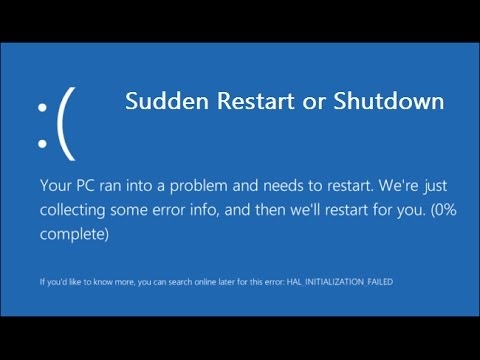या पुनरावलोकनात - आपल्या संगणकावर व्हॉइस बदलण्यासाठी सर्वोत्तम विनामूल्य सॉफ्टवेअर - स्काईप, टीमस्पीक, रेडकॉल, Viber, गेम आणि मायक्रोफोनवर रेकॉर्ड करताना इतर अनुप्रयोगांमध्ये (तथापि, आपण दुसरा ऑडिओ सिग्नल बदलू शकता). मी लक्षात ठेवतो की सादर केलेल्या काही प्रोग्राम केवळ स्काईपमध्ये व्हॉइस बदलू शकतात, तर इतर आपण जे काही वापरता त्याकडे दुर्लक्ष करून कार्य करतात, म्हणजे ते कोणत्याही अनुप्रयोगामध्ये मायक्रोफोनवरून आवाज पूर्णपणे व्यत्यय आणतात.
या पुनरावलोकनात - आपल्या संगणकावर व्हॉइस बदलण्यासाठी सर्वोत्तम विनामूल्य सॉफ्टवेअर - स्काईप, टीमस्पीक, रेडकॉल, Viber, गेम आणि मायक्रोफोनवर रेकॉर्ड करताना इतर अनुप्रयोगांमध्ये (तथापि, आपण दुसरा ऑडिओ सिग्नल बदलू शकता). मी लक्षात ठेवतो की सादर केलेल्या काही प्रोग्राम केवळ स्काईपमध्ये व्हॉइस बदलू शकतात, तर इतर आपण जे काही वापरता त्याकडे दुर्लक्ष करून कार्य करतात, म्हणजे ते कोणत्याही अनुप्रयोगामध्ये मायक्रोफोनवरून आवाज पूर्णपणे व्यत्यय आणतात.
दुर्दैवाने, या हेतूंसाठी आणि खूप कमी रशियन भाषेत इतके चांगले कार्यक्रम नाहीत. तरीसुद्धा, जर आपल्याला मजा करायची असेल तर मला वाटते की आपण सूचीमध्ये एक प्रोग्राम शोधू शकता जो आपल्याला अपील करेल आणि आवश्यकतानुसार आपला आवाज बदलू देईल. खाली फक्त विंडोजसाठी प्रोग्राम आहेत, आपण कॉल करता तेव्हा आयफोन किंवा Android वर व्हॉइस बदलण्यासाठी अनुप्रयोगास आवश्यक असल्यास, VoiceMod अनुप्रयोगावर लक्ष द्या. हे देखील पहा: संगणकावरून आवाज कसा रेकॉर्ड करावा.
काही नोट्सः
- या प्रकारच्या मुक्त उत्पादनात बर्याच अनावश्यक सॉफ्टवेअर असतात, इन्स्टॉल करताना सावधगिरी बाळगणे आणि व्हायरसटॉटलचा आणखी चांगल्या प्रकारे उपयोग करणे (मी या प्रत्येक प्रोग्रामची तपासणी केली आणि स्थापित केली आहे, त्यांच्यापैकी प्रत्येकास काहीही धोकादायक नाही, परंतु मी अद्याप आपल्याला चेतावणी देत आहे कारण असे होते की विकासक जोडतात वेळेवर संभाव्य अवांछित सॉफ्टवेअर).
- आवाज बदलण्यासाठी प्रोग्राम वापरताना, कदाचित आपण स्काईप वर ऐकले नाही, आवाज गेला किंवा इतर समस्या उद्भवल्या आहेत. या पुनरावलोकनाच्या अखेरीस ध्वनीसह संभाव्य समस्यांचे निराकरण करण्याविषयी लिहिले आहे. तसेच, आपण या उपयुक्ततेसह आपला आवाज बदलू शकत नसल्यास ही टिपा मदत करू शकतात.
- वर सूचीबद्ध केलेल्या बहुतेक प्रोग्राम केवळ मानक मायक्रोफोनसह (जे साऊंड कार्डच्या मायक्रोफोन कनेक्टरशी कनेक्ट होते किंवा कॉम्प्यूटरच्या समोरच्या पॅनेलवर जोडले जातात) परंतु ते यूएसबी मायक्रोफोनवर उदाहरणार्थ ध्वनी बदलत नाहीत (उदाहरणार्थ, अंगभूत वेबकॅम).
क्लोफिश व्हॉइस चेंजर
क्लोफिश व्हॉईस चेंगर स्काईपसाठी क्लेनफिश फॉर स्काईप (विंडोज़, 8 व विंडोज 7 (सैद्धांतिकदृष्ट्या, कोणत्याही प्रोग्राममध्ये) साठी नवीन विनामूल्य व्हॉइस चेंजर आहे. त्याचवेळी, या सॉफ्टवेअरमधील व्हॉइस बदला हा मुख्य कार्य आहे (स्काईपसाठी क्लोफफिशच्या विपरीत, जेथे तो एक सुखद आनंद आहे).
स्थापना केल्यानंतर, प्रोग्राम स्वयंचलितपणे डीफॉल्ट रेकॉर्डिंग डिव्हाइसवर प्रभाव लागू करतो आणि अधिसूचना क्षेत्रामधील क्लोफफिश व्हॉइस चेंजर चिन्हावर उजवे-क्लिक करून सेटिंग्ज बनविता येऊ शकतात.

कार्यक्रमाचे मुख्य मेनू आयटमः
- व्हॉइस चेंजर सेट करा - व्हॉइस बदलण्यासाठी प्रभाव निवडा.

- संगीत प्लेअर - एक संगीत किंवा इतर ऑडिओ प्लेयर (जर आपल्याला स्काईपद्वारे उदाहरणार्थ काहीतरी प्ले करायचे असेल तर).
- ध्वनी प्लेयर - ध्वनीचा एक खेळाडू (ध्वनी आधीच सूचीमध्ये आहेत, आपण आपले स्वत: चे जोडू शकता. आपण किजच्या संयोजनाद्वारे आवाज लॉन्च करू शकता आणि ते "वायु" वर मिळतील).
- व्हॉइस सहाय्यक - मजकुरावरुन आवाज निर्मिती.
- सेटअप - प्रोग्रामद्वारे कोणत्या डिव्हाइसवर (मायक्रोफोन) प्रक्रिया केली जाईल ते कॉन्फिगर करण्याची आपल्याला अनुमती देते.
प्रोग्राममध्ये रशियन भाषेचा अभाव असूनही, मी प्रयत्न करण्याचा शिफारस करतो: ते आत्मविश्वासाने आपले कार्य करते आणि काही रूचीपूर्ण वैशिष्ट्ये ऑफर करते जी इतर समान सॉफ्टवेअरमध्ये आढळत नाहीत.
अधिकृत साइट //clownfish-translator.com/voicechanger/ वरून आपण विनामूल्य प्रोग्राम क्लोफिश व्हॉइस चेंजर डाउनलोड करू शकता
व्हॉक्सल व्हॉइस चेंजर
व्हॉक्साल व्हॉईस चेंजर प्रोग्राम पूर्णपणे मुक्त नाही, परंतु अधिकृत साइटवरुन खरेदी केलेली आवृत्ती (खरेदी न करता) मी कोणती मर्यादा समजत आहे हे अद्याप मला समजले नाही. सर्वकाही त्यास आवश्यक आहे म्हणून कार्य करते परंतु कार्यक्षमतेच्या दृष्टीने हे व्हॉइस चेंजर कदाचित मी पाहिलेल्या सर्वोत्कृष्टतेपैकी एक आहे (परंतु यास फक्त मायक्रोफोनसह यूएसबी मायक्रोफोनसह कार्य करणे शक्य नव्हते).
इन्स्टॉलेशन नंतर, व्होक्सल व्हॉइस चेंजर आपल्याला संगणक रीस्टार्ट करण्यास सांगेल (अतिरिक्त ड्राइव्हर्स स्थापित केलेले आहेत) आणि कार्य करण्यासाठी तयार असतील. मूलभूत वापरासाठी, आपल्याला डावीकडील सूचीमधील आवाजावर लागू असलेल्या प्रभावांपैकी एक निवडणे आवश्यक आहे - आपण रोबोट व्हॉइस, पुरुषांमधून मादा आवाज आणि उलट, इको आणि बरेच काही बनवू शकता. त्याच वेळी, प्रोग्राम मायक्रोफोन - गेम्स, स्काईप, रेकॉर्डिंग प्रोग्राम (सेटिंग्ज आवश्यक असू शकतात) वापरणार्या सर्व विंडोज प्रोग्रामसाठी व्हॉइस बदलते.

प्रोग्राम विंडोमधील पूर्वावलोकन बटण क्लिक करून मायक्रोफोनमध्ये बोलून, रिअल टाइममध्ये प्रभाव ऐकला जाऊ शकतो.

हे आपल्यासाठी पुरेसे नसल्यास, आपण 14 नवीन उपलब्ध व्हॉइस ट्रान्सफॉर्मचे कोणतेही संयोजन आणि प्रत्येक समायोजित करुन आपल्यास स्वारस्यपूर्ण परिणाम प्राप्त करू शकतील अशा नवीन व्हॉइस ट्रान्सफॉर्मचे संयोजन जोडून मुख्य प्रोग्राम विंडोमध्ये आपल्या स्वत: ला एक नवीन प्रभाव तयार करू शकता (किंवा विद्यमान योजनेस बदलू शकता).

अतिरिक्त पर्याय देखील मनोरंजक असू शकतात: व्हॉइस रेकॉर्डिंग आणि ऑडिओ फायलींवर प्रभाव लागू करणे, मजकूर पासून भाषण निर्मिती, आवाज काढणे आणि त्यासारखे. आपण एनसीएच सॉफ्टवेअर //www.nchsoftware.com/voicechanger/index.html च्या अधिकृत साइटवरून व्हॉक्सल व्हॉइस चेंजर डाउनलोड करू शकता.
व्हॉइस क्लोफिश स्काईप ट्रांसलेटर बदलण्यासाठी प्रोग्राम
खरं तर, स्काईपसाठी क्लोफफिशचा वापर केवळ स्काईपमधील आवाज बदलण्यासाठी केला जात नाही (प्रोग्राम केवळ स्काईपमध्ये आणि प्लग-इन वापरुन टीमस्पीक गेममध्ये कार्य करतो), हे फक्त त्याच्या कार्यांपैकी एक आहे.
क्लोफफिश स्थापित केल्यानंतर, फिश चिन्हासह एक चिन्ह विंडोज अधिसूचना क्षेत्रामध्ये दिसून येईल. त्यावर उजवे क्लिक प्रोग्रामच्या कार्य आणि सेटिंग्जमध्ये द्रुत ऍक्सेससह मेनू आणते. मी प्रथम क्लॉन्निश फिशर्समध्ये रशियनवर स्विच करण्याची शिफारस करतो. तसेच, स्काईप लॉन्च करून, प्रोग्रामला स्काईप API वापरण्याची अनुमती द्या (आपल्याला शीर्षस्थानी संबंधित सूचना दिसेल).

आणि त्यानंतर आपण प्रोग्राम फंक्शनमधील "व्हॉईस चेंज" आयटम निवडू शकता. तेथे बरेच प्रभाव नाहीत, परंतु ते छान काम करतात (प्रतिध्वनी, भिन्न आवाज आणि आवाज विकृती). तसे, बदल तपासण्यासाठी, आपण इको / ध्वनी चाचणी सेवा - मायक्रोफोन चाचणीसाठी एक विशेष स्काईप सेवा कॉल करू शकता.
आपण क्लाउफफिश अधिकृत पृष्ठावरून //clownfish-translator.com/ वरून विनामूल्य डाउनलोड करू शकता (तेथे आपण टीमस्पीकसाठी प्लगइन देखील शोधू शकता).
एव्ही व्हॉइस चेंजर सॉफ्टवेअर
एव्ही व्हॉईस चेंजर सॉफ्टवेअर व्हॉईस चेंज प्रोग्राम हे या कारणासाठी कदाचित सर्वात शक्तिशाली उपयुक्तता आहे परंतु ते देय दिले जाते (आपण ते विनामूल्य 14 दिवसांसाठी वापरू शकता) आणि रशियनमध्ये नाही.

कार्यक्रमाच्या वैशिष्ट्यांमध्ये - व्हॉइस बदलणे, प्रभाव जोडणे आणि आपले स्वतःचे आवाज तयार करणे. उपलब्ध व्हॉइस बदलांचा संच खूपच मोठा आहे, ज्यामुळे स्त्री व पुरुष यांच्यात आवाज बदलू शकतो आणि त्याउलट "वय" मधील बदल तसेच उपलब्ध आवाजाचे "संवर्धन" किंवा "सजावट" (आवाज सुशोभित करणे) बदलते आणि परिणामांच्या कोणत्याही संयोजनाच्या छान ट्यूनिंगसह समाप्त होते.

त्याच वेळी, एव्ही व्हॉईस चेंजर सॉफ्टवेअर डायमंड हे आधीच रेकॉर्ड केलेल्या ऑडिओ किंवा व्हिडियो फायली (आणि कार्यक्रमाच्या अंतर्गत मायक्रोफोनवरून रेकॉर्डिंग करण्यास अनुमती देते) या दोन्ही संपादक म्हणून कार्य करू शकते आणि "ऑन फ्लाय" (ऑनलाइन व्हॉइस चेंगर आयटम) आवाज बदलण्यासाठी, समर्थन देत असताना: स्काईप, पीसी साठी पीसी, टीम्सपीक, RAIDCall, Hangouts, इतर इन्स्टंट मेसेंजर आणि संप्रेषण सॉफ्टवेअर (गेम्स आणि वेब अनुप्रयोगांसह).

एव्ही व्हॉईस चेंजर सॉफ्टवेअर अनेक आवृत्त्यांमध्ये उपलब्ध आहे - डायमंड (सर्वात शक्तिशाली), गोल्ड आणि बेसिक. अधिकृत साइट //www.audio4fun.com/voice-changer.htm वरून प्रोग्रामच्या चाचणी आवृत्त्या डाउनलोड करा
स्काईप व्हॉइस चेंजर
स्काईपमधील आवाज बदलण्यासाठी (स्काइप API वापरुन, प्रोग्राम स्थापित केल्यानंतर, आपण तिला प्रवेशास अनुमती देणे आवश्यक आहे) पूर्णपणे मुक्त स्काइप व्हॉइस चेंजर अनुप्रयोग डिझाइन केले आहे.

स्काईप व्हॉइस चेंजरसह, आपण आपल्या व्हॉइसवर लागू असलेल्या विविध प्रभावांचे संयोजन सानुकूलित करू शकता आणि प्रत्येकास वैयक्तिकरित्या सानुकूलित करू शकता. प्रोग्राममधील "प्रभाव" टॅबवरील प्रभाव जोडण्यासाठी, "प्लस" बटण क्लिक करा, इच्छित बदल निवडा आणि समायोजित करा (आपण त्याच वेळी अनेक प्रभाव वापरू शकता).

कुशलतेने वापरलेले किंवा प्रयोगकर्त्याचे पुरेसे धैर्य असल्यास, आपण प्रभावी आवाज निर्माण करू शकता, म्हणून मला वाटते की आपण प्रोग्राम वापरुन पहा. तसे, प्रो आवृत्ती देखील आहे जी आपल्याला स्काईपवर संभाषण रेकॉर्ड करण्याची परवानगी देते.
स्काईप व्हॉइस चॅनेजर //skypefx.codeplex.com/ वर डाउनलोड करण्यासाठी उपलब्ध आहे (टीप: काही ब्राउझर अनुप्रयोगाच्या विस्तारासह कार्यक्रमाच्या स्थापनेवर विश्वास ठेवतात, तथापि, मी जोपर्यंत सांगू शकतो आणि जर आपण व्हायरसटॉलटवर विश्वास ठेवता तर ते सुरक्षित आहे).
एथटेक व्हॉइस चेंजर
एथटेक डेव्हलपर अनेक व्हॉइस बदलण्याचे प्रोग्राम ऑफर करते. त्यापैकी फक्त एक विनामूल्य आहे - एथटेक व्हॉइस चेंजर फ्री, जी आपल्याला विद्यमान रेकॉर्ड केलेल्या ऑडिओ फाइलवर ध्वनी प्रभाव जोडण्याची परवानगी देते.

आणि स्काईपवर संप्रेषण करताना व्हॉइस चेंजर फॉर स्काईप हा रिअल टाइममध्ये व्हॉइस बदलणारा हा विकसक सर्वात मनोरंजक कार्यक्रम आहे. या प्रकरणात, आपण काही काळासाठी स्काईपसाठी व्हॉइस चेंजर डाउनलोड आणि वापरु शकता, मी प्रयत्न करण्याची शिफारस करतो: रशियन इंटरफेस भाषेच्या कमतरते असूनही मला वाटते की आपल्याला कोणतीही समस्या नाही.

स्लाईड हलवून, खालील चिन्हांवर - व्हॉईस चेंज सेट करणे, खाली असलेल्या चिन्हे - स्काईप संभाषणादरम्यान थेट क्लिक केल्या जाणार्या विविध ध्वनी प्रभावांचा (आपण अतिरिक्त डाउनलोड देखील करू शकता किंवा यासाठी आपल्या स्वतःच्या ध्वनी फायली वापरू शकता).
//Www.athtek.com/voicechanger.html च्या अधिकृत पृष्ठावरून आपण एथटेक व्हॉइस चेंजरच्या विविध आवृत्त्या डाउनलोड करू शकता
मॉर्फोक्स जूनियर
मोर्फोव्हक्स जूनियरचा आवाज बदलण्यासाठी विनामूल्य कार्यक्रम (तेथे Pro देखील आहे) आपल्या आवाजात मादापासून नर व उलट आवाज बदलणे, मुलाचे आवाज करणे, तसेच विविध प्रभाव जोडणे सोपे करते. याव्यतिरिक्त, अधिकृत साइटवरून अतिरिक्त आवाज डाउनलोड केले जाऊ शकतात (जरी त्यांना त्यांच्यासाठी पैसे पाहिजे असले तरी आपण केवळ मर्यादित वेळेसाठी प्रयत्न करू शकता).
पुनरावलोकन लिहिण्याच्या वेळी प्रोग्रामचा इन्स्टॉलर पूर्णपणे स्वच्छ आहे (परंतु मायक्रोसॉफ्टसाठी .NET Framework 2 कार्यरत असणे आवश्यक आहे) आणि इन्स्टॉलेशननंतर लगेचच "मॉर्फव्हॉक्स व्हॉईस डॉक्टर" आवश्यक असलेल्या प्रत्येकगोष्ट कॉन्फिगर करण्यात मदत करेल.

व्हॉईस चेंज स्काईप आणि इतर इन्स्टंट मेसेंजर, गेम आणि मायक्रोफोनद्वारे शक्य असेल तेथे कार्य करते.

आपण //www.screamingbee.com/product/MorphVOXJunior.aspx या पृष्ठावरून मॉर्फोक्स जूनियर डाउनलोड करू शकता (टीप: विंडोज 10 मध्ये, ते केवळ विंडोज 7 सह सुसंगतता मोडमध्ये चालविणे शक्य होते).
स्कॅम्बी
स्कायम्बी स्काईपसह त्वरित संदेशवाहकांसाठी आणखी एक लोकप्रिय व्हॉइस चेंजर आहे (जरी तो नवीनतम आवृत्त्यांसह कार्य करत असेल तर मला माहित नाही). कार्यक्रमाचे नुकसान म्हणजे बर्याच वर्षांपासून ते अद्यतनित केले गेले नाही, तथापि, पुनरावलोकनांचे परीक्षण करून, वापरकर्ते त्याची प्रशंसा करतात, याचा अर्थ आपण प्रयत्न करू शकता. माझ्या चाचणीमध्ये, स्क्रॅम्बी यशस्वीरित्या लॉन्च करण्यात आली आणि विंडोज 10 मध्ये कार्यरत झाली, तथापि, "ऐका" आयटममधून त्वरित चेक चिन्ह काढणे आवश्यक आहे, अन्यथा, आपण जवळील मायक्रोफोन आणि स्पीकर्स वापरल्यास, आपण प्रोग्राम प्रारंभ करता तेव्हा अप्रिय हळू ऐकू येईल.

हा कार्यक्रम आपल्याला वेगवेगळ्या आवाजांमधून निवडण्याची परवानगी देतो जसे रोबोटचा आवाज, नर, मादी किंवा बालक इ. आपण एक सभोवताली आवाज (शेत, महासागर आणि इतर) देखील जोडू शकता आणि संगणकावर हा ध्वनी रेकॉर्ड करू शकता. प्रोग्रामसह कार्य करताना, आपल्याला आवश्यक असलेल्या क्षणी "मजा ध्वनी" विभागात आपण स्वैच्छिक आवाज देखील प्ले करू शकता.
सध्या, अधिकृत साइटवरून स्क्रॅम्बी डाउनलोड करणे अशक्य आहे (कोणत्याही परिस्थितीत, मला ते तेथे सापडले नाही), आणि म्हणून मला तृतीय पक्ष स्त्रोत वापरणे आवश्यक आहे. व्हायरसटॉटलवरील डाउनलोड करण्यायोग्य फायली तपासण्यास विसरू नका.
खोटे ध्वनी आणि व्हॉइसमास्टर
पुनरावलोकन लिहिण्याच्या वेळी, मी दोन अत्यंत सोपी उपकरणे वापरली आहेत जी आपल्याला आवाज बदलू देतात - प्रथम, नकली व्हॉईस, विंडोज मधील कोणत्याही अनुप्रयोगांसह कार्य करते आणि दुसरा स्काईप API द्वारे कार्य करतो.

व्हॉईसमास्टर - पिच आणि नकली व्हॉईसमध्ये एकच प्रभाव उपलब्ध आहे - एकाच पिचसह, तसेच प्रतिध्वनी आणि रोबोट आवाज (परंतु ते माझ्या कानात, किंचित विचित्रपणे कार्य करतात) समाविष्ट करून अनेक मूलभूत प्रभावांसह उपलब्ध आहेत.

कदाचित या दोन प्रती आपल्यासाठी उपयुक्त होणार नाहीत, परंतु त्यांचा उल्लेख करण्याचे ठरविले, त्याशिवाय त्यांच्याकडे फायदे आहेत - ते पूर्णपणे स्वच्छ आणि अत्यंत लघु आहेत.
साउंड कार्ड्ससह पुरवलेले कार्यक्रम
ध्वनी समायोजित करण्यासाठी बंडल केलेल्या सॉफ्टवेअरची स्थापना करताना काही साउंड कार्ड्स तसेच मदरबोर्ड, ऑडिओ चिपच्या क्षमतेचा वापर करुन आवाज बदलण्यास देखील आपल्याला अनुमती देतात.
उदाहरणार्थ, माझ्याकडे एक क्रिएटिव्ह साउंड कोर 3D ध्वनी चिप आहे आणि बंडल केलेला सॉफ्टवेअर ध्वनी ब्लस्टर प्रो स्टुडिओ आहे. प्रोग्राममधील क्रिस्टल व्हॉईस टॅब आपल्याला केवळ अनावश्यक आवाजाची आवाजच नाही तर रोबोट, परकीय, बालक इ. ची आवाज देखील देईल. आणि हे परिणाम चांगले काम करतात.

पहा, आपल्याकडे निर्मात्याकडून व्हॉइस बदलण्यासाठी आधीच एक प्रोग्राम आहे.
या प्रोग्राम वापरल्यानंतर समस्या सोडवणे
असे झाल्यास आपण वर्णन केलेल्या प्रोग्रामपैकी एक वापरून पाहिल्यानंतर, आपल्याकडे अनपेक्षित गोष्टी होत्या, उदाहरणार्थ, आपल्याला स्काईपमध्ये यापुढे ऐकण्यात आले नाही, पुढील विंडो आणि अनुप्रयोग सेटिंग्जकडे लक्ष द्या.
सर्वप्रथम, अधिसूचना क्षेत्रामधील डायनॅमिक्सवर उजवे-क्लिक करून, संदर्भ मेनू उघडा ज्यावरून आपण "रेकॉर्डिंग डिव्हाइसेस" आयटम कॉल करता. आपल्याला पाहिजे असलेला मायक्रोफोन डीफॉल्ट डिव्हाइस म्हणून सेट केलेला आहे हे पहा.

स्वत: प्रोग्राममध्ये अशाच प्रकारची सेटिंग शोधा, उदाहरणार्थ, स्काईपमध्ये ते साधने - सेटिंग्ज - ध्वनी सेटिंग्जमध्ये स्थित आहे.

हे मदत करीत नसल्यास, विंडो 10 मधील ध्वनी गमावलेले लेख देखील पहा (हे विंडोज 7 साठी 8 बरोबर देखील उपयुक्त आहे). मी आशा करतो की आपण यशस्वी व्हाल आणि लेख उपयोगी होईल. टिप्पण्या शेअर करा आणि लिहा.